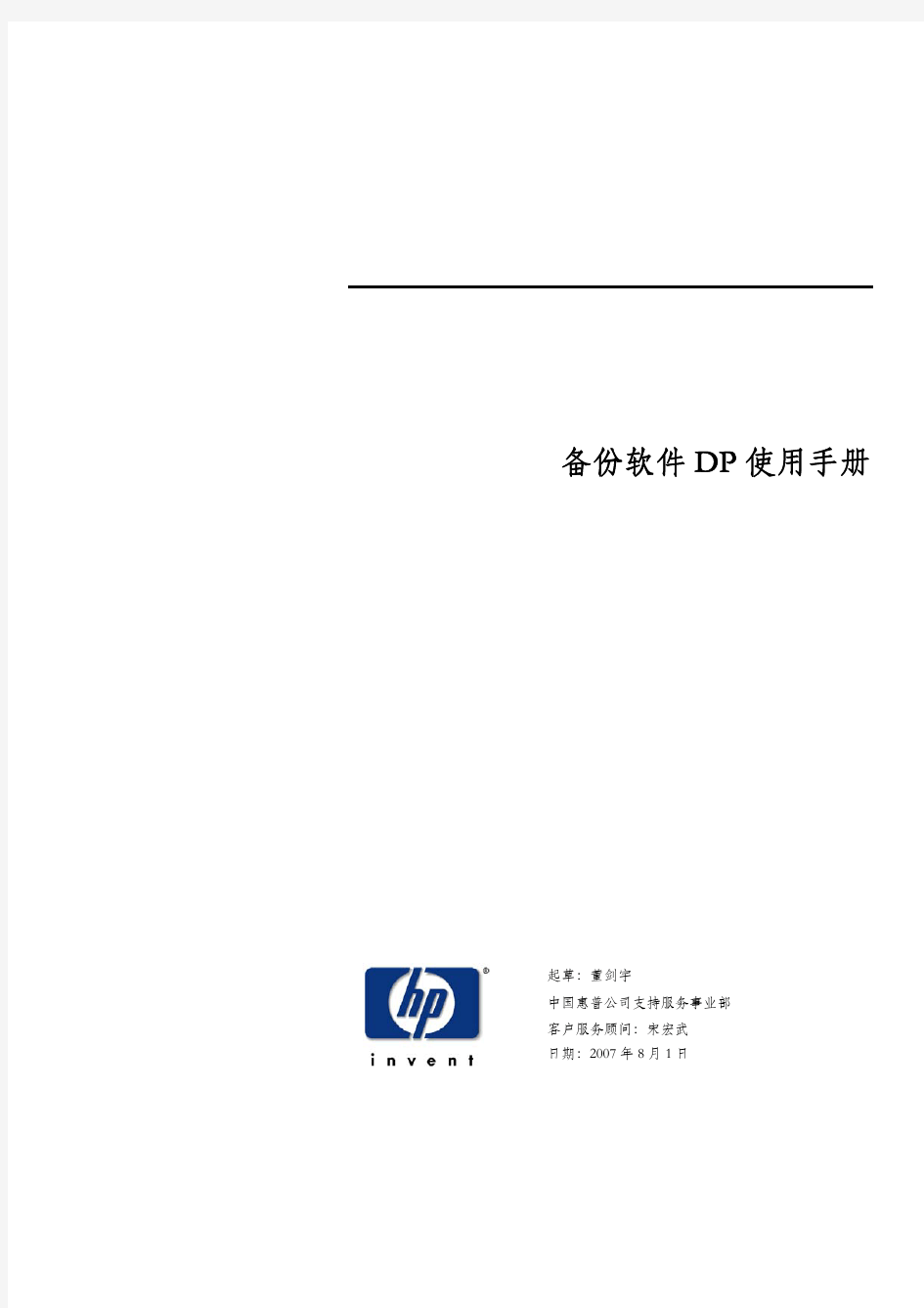
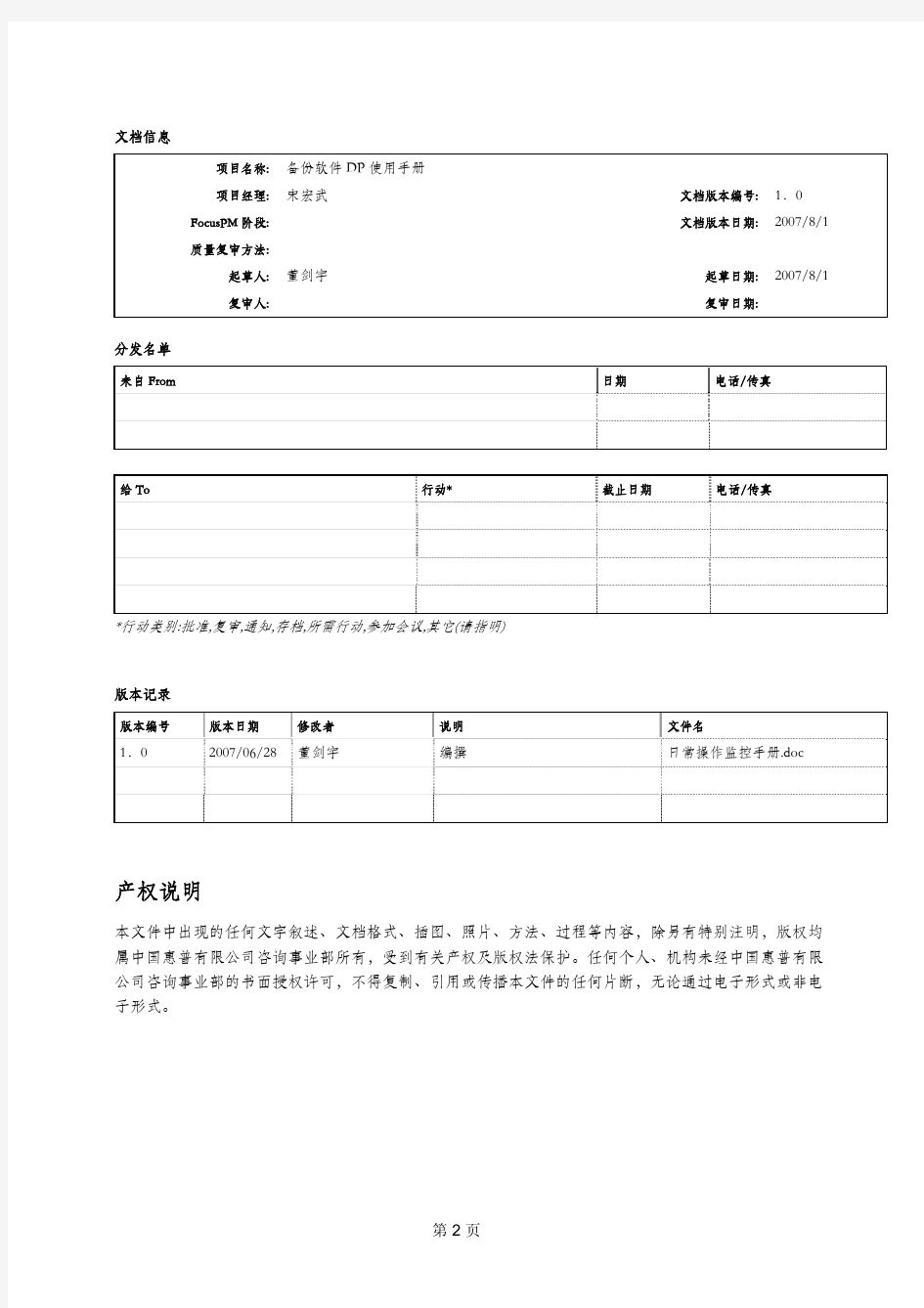
备份软件DP使用手册
起草:董剑宇
中国惠普公司支持服务事业部
客户服务顾问:宋宏武
日期:2007年8月1日
文档信息
项目名称: 备份软件DP使用手册
项目经理: 宋宏武 文档版本编号: 1.0 FocusPM阶段: 文档版本日期: 2007/8/1
质量复审方法:
起草人: 董剑宇 起草日期: 2007/8/1
复审人: 复审日期:
分发名单
来自From 日期 电话/传真
给To 行动* 截止日期 电话/传真
*行动类别:批准,复审,通知,存档,所需行动,参加会议,其它(请指明)
版本记录
版本编号 版本日期 修改者 说明 文件名
1.0 2007/06/28 董剑宇 编撰 日常操作监控手册.doc
产权说明
本文件中出现的任何文字叙述、文档格式、插图、照片、方法、过程等内容,除另有特别注明,版权均属中国惠普有限公司咨询事业部所有,受到有关产权及版权法保护。任何个人、机构未经中国惠普有限公司咨询事业部的书面授权许可,不得复制、引用或传播本文件的任何片断,无论通过电子形式或非电子形式。
目录
产权说明 (2)
一.文档介绍 (4)
1.1目的 (4)
1.2范围 (4)
1.3责任人 (4)
二.DP软件的安装 (5)
2.1CELL M ANAGER的安装 (5)
2.2C LIENT端的安装---光盘方式 (5)
2.3D ATA P ROTECTOR L ICENSE的安装 (6)
2.4添加备份用户 (14)
2.5设备的管理配置 (16)
2.6事件报告 (24)
三.备份的操作 (26)
3.1文件系统的备份 (26)
3.2SQL S ERVER数据库的备份 (40)
3.3O RACLE数据库的备份 (62)
3.4监控备份任务的执行 (88)
3.5备份数据的拷贝 (89)
四.恢复的操作 (94)
4.1文件数据的恢复 (94)
4.2文件数据的增量备份恢复 (101)
4.3操作系统的恢复 (106)
4.5SQL S ERVER数据库的恢复 (110)
4.6O RACLE数据库的恢复 (114)
4.7ORACLE数据库文件及表空间的恢复 (122)
4.8ORACLE增量备份的恢复 (126)
五.任务日志 (131)
六.WINDOWS平台的备份恢复 (136)
6.1文件系统的备份恢复 (136)
6.2系统的灾难备份恢复 (136)
一.文档介绍
1.1 目的
本文档为目前卷烟二厂备份软件使用进行指引。
1.2 范围
备份软件手册包含:
1.DP安转
2.DP管理
3 DP 的备份以及恢复
1.3 责任人
角色 姓 名 职务 电话 备注
系统监控管理员 陈常松 日常系统监控
惠普服务代表 宋洪武 客户服务顾问
惠普技术支持工程师 董剑宇 技术支持 138********
二. DP软件的安装
备份软件为HP Openview Data Protector 5.5
Data Protector的安装包括以下几方面内容:
Manager的安装
? CELL
? Client端的安装
? Data Protector License的安装
2.1 CELL Manager的安装
卷烟二厂备份系统HP Server C360,操作系统为HP UNIX,如需安装步骤如下所示:
1)插入data protector安装光盘,运行mount /dev/dsk/c1t1d0 /cdrom
2)进入安转脚本目录 cd /cdrom/LOCAL_INSTALL
3)执行安转脚本 。/omnisetup.sh –CM -IS
4)选择安装类型为Cell Manager,点击next,如下图所示:
默认情况将安装以下组件:
Data Protector Core、Disk Agent、Media Agent、User Interface、Installation Server,选择默认安装路径,点击next
5)系统开始安装DP软件,此安装过程将持续十几分钟,点击finish完成Cell Manager的安装。
2.2 Client端的安装---光盘方式
Client端分为windows平台和hpux平台,以下将分别进行描述。
Windows平台的安装:
1)插入data protector安装光盘,运行i386\setup.exe
2)选择安装类型为Client,点击next
3)填写Cell Manager名称,此处填写svp_gd_bf,点击next,如下图所示:
4)继续安装,选择需要安装的组件,默认包括 Data Protector Core、Disk Agent、Media Agent、User Interface、Installation Server,对于需要进行数据库备份、邮件备份的系统,选择相应的组件安装,如:Sybase integration,Oracle integration等
5)系统开始安装DP client软件,并自动将Client信息添加到Cell Manager中,点击finish完成安装。
HPUX平台的安装
1)以root用户登录,插入data protector安装光盘
cdrom,并在该目录下执行:
2) Mount
# omnisetup.sh –server svp_gd_bf –install da,ma,cc
其中:da表示disk agent
Ma表示media agent
Cc表示user interface
需要进行数据库备份的服务器需安装数据库组件,如:oracle8等
2.3 Data Protector License的安装
需要在cell manager上安装permanent license,方法如下:
1)启动DP GUI
2)在Context list中,选择client,右键选择data protector cell,并选择add license
3)键入永久的license,如:4NWV UGYS Y9DR LSHH KHR3 GGFG ABAQ E9JC "Product B6955AA"
4)通过help—about—license校验新安装的license是否生效
Client的安装
通过cell manager的installation server方式去分发,由于Windows自身的安全访问机制,有时候通过分发方式安装Client会失败,此时可通过前面介绍的光盘安装方式进行Client的安装。
1) 首先打开cell manager上’/etc’目录下的hosts文件,添加将要安装Client的主机的IP地址与
主机名的映射关系;
2) 打开将要安装Client的主机上’C:\windows\system32\driver\etc’目录下的hosts文件,添加
cell manager的主机IP地址与主机名的映射关系,如图1
图1
3) 打开Data Protector Manager图形操作界面,选择Clients下拉菜单,在Clients根项上点击
鼠标右键并选择“Add Clients…”,如图2
4) 选择安装类型为Windows,并选择安装服务器为SVP_GD_BF,Next,如图3
5) 在name空白框中填入欲安装Client的主机名,点击Add,如图4
6) 在Client System表框中出现刚才输入的主机名,Next,如图5
图6
7) 在组件选择框中选择要分发推送安装的组件,一般来说,对于安装有Oracle数据库的
Windows平台Client来说,需要选择的组件为:Disk Agent,Media Agent,User Interface (图形操作界面,非必选),Oracle Intergration,如果还要实现系统的灾难恢复,则还需选
择automatic disaster recovery module,Finish,如图7
8) Cell manager开始自动推送安装组件到目的Client主机上,如图8
图8
9) 如在组件选择界面选择了User Interface,则推送完毕后在Client主机上也可对Cell
manager进行图形界面的管理,功能类似于远程登陆,打开方式’开始---程序---HP
OpenView Storage Data Protector---Data Protector Manager 如图9
图9
2.4 添加备份用户
1) 打开Data Protector Manager图形操作界面,选择Users下菜单,右键点击用户组名,本节
点所有用户都建在admin组中,选择“Add/Delete Users”,如图1
图1
2) Group默认为admin,Manual选项卡下,type为Client的平台选择,分别为Windows和
Unix两种;Name空白框输入欲创建的用户名,在Group/Domian输入组名,注意这里的用
户名和组名用于Oracle数据库的备份与恢复;Client下拉选项框选择对应的Client,如图2
图2
2.5设备的管理配置
创建设备文件
1) 在cell manager上,选择菜单Devies&Media ,点中device,鼠标右键 Add device
2) 在右侧窗口键入
Device name : MSL6060
Description :
MSL6060
Client : SVP_GD_BF
Device Type : SCSI-II Library
Data Format : Data protector,如下图所示:
3) 选择next,键入SCSI address or filename of library robotic : /dev/rsst,如下图所示:
4) 选择next,输入1-60 slot,按ADD,选择cleaning磁带为59,60号slot,如下图所示:
5) 选择media Type为LTO-ultrium,如下图所示:
6) 增加完Device后,提示是否增加drive,我们选择OK,输入drive的device名称,如下图所
示:
7) 选择next ,输入drive 名称为/dev/rmt/1hb ,如下图所示:
8) 增加完两个drive 后,就选择NO 退出,选 Finish
初始化Media
1) 选择菜单Devies&Media ,点击Devices ,点击Solts ,如下图
3) 在弹出窗口里,选择操作使用的Drive,Next
4) 选择所属的Media Pool,Next
5) 此窗口可对Media添加描述信息,默认为自动创建,Next
6) options选择 force operation,Medium Size 选择204800,选择finish
创建Meida Pool
Media pool是用于备份的相同类型的media,它们具有相同的策略和属性,如用于常规备份的media pool,用于归档的media pool等。
1) 在cell manager上,选择菜单Devies&Media ,点中Media ,鼠标右键点击Pools选择
Add Media Pool,如图1
图1
2) 输入Pool Name,Description以及选择Media Type,本项目采购Media皆为LTO_Ultrium
类型,如图2
NBU4.5系统配置手册
1. 初始化配置 (3) 1.1配置存储设备 (3) 1.2配置介质 (6) 1.3配置catalog (9) 1.4配置备份策略 (12) 2. 介质管理 (13) 2.1添加介质 (13) 2.1.1通过robot自动搜索 (13) 2.1.2手工添加 (14) 2.2修改介质属性 (15) 2.3删除介质 (17) 3. 查看Device状态 (18) 4. 配置Host属性 (19) 4.1Master属性 (19) 4.2Client属性 (22) 5. 设置Policy (23) 5.1NT Policy (23) 5.2MS SQL备份策略 (30) 5.3UNIX备份策略 (31) 6. 管理存储单元 (34) 6.1添加存储单元 (34) 6.1.1手工添加磁带存储单元 (34) 6.1.2添加硬盘存储单元 (36) 6.2修改存储单元 (37) 7. 查看当前活动 (37) 8. 常用命令 (38) 9. 数据的恢复 (40) 9.1恢复NT文件 (40) 9.2NT/Windows 2000灾难恢复 (43) 9.3MS SQL数据库恢复 (46) 9.4UNIX文件系统恢复 (48)
1. 初始化配置 1.1配置存储设备 1.安装完成后,启动NBU NetBackup Administration,系统第一次会自动启动Netbackup Assistant,如图1 图1 2.点击下一步,Config Storage Devices,出现设备配置欢迎画面,如图2所示:
图2 3.单击下一步,出现选择设备主机窗口,在此你可以选择连接备份设备的主机名称,也可以添加或删除主机,如图3所示: 图3 4.单击下一步,系统会自动搜索连接到主机的存储设备,按照系统提示完成设备的配置,如图4所示:
数据库异机备份操作手册 操作步骤: 1、服务器与目的备份客户机正常联网后,两台计算机要有互相访问对方的权限,并且目的 备份机共享的文件夹设定为“根据密码访问”。 2、安装NetBUIT协议。 2.1右击“网上邻居”按“属性”,打开“网上邻居属性”窗口,然后右击“本地连接” 按“属性”,打开“本地连接属性”窗口。 2.2按“安装”按钮->选中“协议”->按“添加”按钮->选中“NetBEUI Protocal” 网络协议->按“确定”按钮,“NetBEUI Protocal”网络协议安装完毕。 3、做数据库自动备份(请参考《数据库自动备份手册》)。 4、在”自动备份”文件夹根目录下编写”.bat”处理文件,取文件名为“libbaknet.bat” (例如:把文本文件“.txt”改成“.bat”即可) 。
5、鼠标右击”libbacknet.bat”选择“编辑”菜单项,在打开“编辑”窗口中编写批处理命令: 5、鼠标右击“libbacknet.bat”,选择“打开”菜单,运行批处理文件。打开”\\图书馆 办公室\LibBack$”文件夹,查看数据库备份文件是否生成,有生成说明批处理文件执行成功。
6、然后打开“控制面版”->“任务计划”->“添加任务计划”->“任务计划向导” 7、在任务计划向导按“浏览”按钮,查找存放“libbacknet.bat”批处理文件的目录,选 中“libbacknet.bak”,点击“打开”按钮。
8、计划执行任务周期时间,然后按“下一步”。 9、设定任务计划向导“起始时间”与“起始日期”,然后按“下一步”。
目录 1 VERITAS NETBACKUP (NBU) 简介 (3) 2 NBU基本概念 (5) 3 NBU 管理界面 (6) 4 配置存储单元 (8) 5 配置备份策略(Policy) (14) 5.1 如何规划一个Policy (15) 5.2 如何创建一个Policy (17) 6 其它安装配置 (30) 6.1 定义NetBackup全局属性 (30) 6.2 重新定义保存期限等级 (32) 6.3 Multiplexing(MPX)多路共享 (33) 6.3.1 何时使用Multiplexing (34) 6.3.2 如何配置Multiplexing (34) 6.4 限制备份带宽,调整备份速度 (35) 6.4.1 配置方法 (36) 6.5 配置Media Server (36) 6.6 配置bp.conf (Server)文件 (37) 6.7 配置bp.conf (Client)文件 (37) 6.8 配置Email通知 (38) 7 管理NetBackup (39) 7.1 备份NetBackup数据库 (39) 7.2 管理NetBackup进程 (44) 7.2.1 用bpps显示NetBackup目前正在运行的进程 (44) 7.2.2 启动NetBackup进程 (45) 7.2.3 停止NetBackup进程 (45) 7.3 管理Client文件的恢复 (45) 7.4 负载平衡 (45) 7.5 Duplicating(复制),Verifying(核查)和 Importing(导入)操作. 46 7.5.1 复制(Duplicating) (46) 7.5.2 核查(Verifying) (48) 7.5.3 导入(Importing) (48) 8 任务监视器(Activity Monitor) (50) 8.1 Activity Monitor的界面 (50) 8.2 使用Job Monitor (51) 8.2.1 任务监视器作用 (51) 8.2.2 查看任务细节 (51) 9 NetBackup报告 (53) 10 备份的恢复 (58) 11 设备管理(device manager) (63) 11.1 增加一个机械手 (64)
常用主流数据库备份手册
目录 一、MYSQL数据库的备份和恢复: (3) 1.操作系统与环境: (3) 2.技术分析: (3) 3.INNODB引擎介绍: (3) 4.mysqldump工具介绍: (3) 5.备份恢复策略与步骤: (4) 5.1备份案例: (4) 5.2恢复案例: (5) 6.Binlog的介绍: (5) 二、ORACLE数据库的备份和恢复: (6) 1.操作系统与环境: (6) 2.技术分析: (6) 3.备份工具介绍: (6) 3.1EXPDP命令行部分参数介绍: (6) 3.2IMDP命令行部分参数介绍: (8) 3.3EMP命令行部分参数介绍: (8) 3.4IMP命令行部分参数介绍: (10) 4.数据备份和恢复步骤: (10) 4.1EXPDP备份案例(仅为ORACLE 10G及以上版本): (10) 4.2EXP备份案例(仅为ORACLE 9i,LINUX/WIN操作系统的方法基本相同): (12) 1.1IMPDP恢复案例(ORACLE 10G及以上使用,LINUX/WIN操作系统的方法基本相同): (12) 1.2IMP恢复案例(仅为ORACLE 9i,LINUX/WIN操作系统的方法基本相同): (13) 2.归档日志的介绍: (13) 2.1归档日志用途: (13) 2.2日志的两种模式介绍 (13) 2.3改变日志操作模式: (14) 2.4执行手工归档 (15) 2.5更改归档位置/目录: (15)
2.6显示归档进程信息: (15) 3.控制文件介绍: (16) 三、MS SQL SERVER数据库的备份和恢复: (18) 1.操作系统与环境: (18) 2.技术分析: (18) 3.备份工具介绍: (18) 4.数据备份和恢复步骤: (18) 4.1数据库完整备份案例: (18) 4.2恢复案例: (21) 4.3数据差异备份案例: (23) 4.4数据差异备份后恢复的案例: (25) 四、PostgreSQL数据库的备份和恢复: (28) 1.操作系统与环境: (28) 2.技术分析: (28) 3.备份工具介绍: (28) 3.1pg_dump部分参数介绍: (28) 4.数据备份和恢复步骤: (29) 4.1数据备份案例: (29) 4.2数据恢复案例: (34)
NBU Windows平台SQL备份与恢复 安装环境: 1、MasterServer:Windows2003(Hostname:Win2003a IP:192.168.0.202) 2、Client/Agent:Windows 2003(Hostname:Win2003b IP:192.168.0.203) 3、Falcon VTL:Redhat Linux 7.3.1(Hostname:RHLinux IP:192.168.0.201) 第一章NBU MasterServer安装配置 第1节NBU MasterServer安装准备 ●检查空间 master server:backup-server服务器上有足够空间进行安装。 Client:各台client也有足够空间进行安装。 ●检查os版本与patch windows的没问题 ●配置hosts表 在master server、media server、client机器上添加各台机器的主机名和IP地址映射表Windows:$Windows\system32\drivers\etc\hosts Unix:/etc/hosts ●准备好NBU的License AJXT-XRPD-PZNP-R3N3-4O4O-XO4M-SFFU-3RP
第2节NBU MasterServer安装 安装到本机 输入License并选择安装MasterServer
选择安装组件和安装路径 查看MasterServer将使用的端口 填入服务加载的帐号 选择不安装LiveUpdate
确认EMM Server 添加Key,先不打开Console 安装NBU补丁程序:
Symantec Be备份操作手册 2010年4月
目录 一、配置数据备份到服务器目录 (4) 二、介质定义 (6) 三、备份服务器上安装备份代理 (8) 四、文件备份 (11) 1、备份代理设置 (11) 2、创建文件备份 (13) 3、备份文件选择 (14) 4、资源凭据选择(数据备份用户和密码) (15) 5、设备和介质选择(备份介质选择) (16) 6、备份后备份数据和目录删除 (17) 7、备份计划 (18) 8、提交备份 (19) 五、ORACLE备份 (20) 1、备份代理设置 (20) 2、服务器设置 (23) 3、创建Oracle数据备份 (25) 4、备份Oracle数据库选择 (26) 5、资源凭据选择(数据备份服务器用户和密码、Oralce用户和密码) (27) 6、设备和介质选择(备份介质选择) (28) 7、Oracle备份方法 (29) 8、备份计划 (30) 9、提交备份 (31) 六、数据恢复 (31) 1、创建数据恢复 (31) 2、数据恢复选择 (32) 3、资源凭据选择(数据备份用户和密码) (32) 4、文件重定向 (34) 5、Oracle重定向 (35)
6、提交恢复 (35) 七、备份状态日常检查 (36)
一、配置数据备份到服务器目录 如下图,选择工具——配置设备——创建“备份到磁盘”文件夹,配置数据备份到服务器目录。 选择创建“备份到磁盘”文件夹后,如下图,选择下一步开始配置数据备份到服务器目录。
如下图,定义备份到磁盘文件的名称。 定义好名称后,选择下一步,如下图,选择备份数据的文件夹。 之后按照提示完成相关设置。 在配置完成后,选择窗口——设备,如下图:
3NBU 管理界面 4配置存储单元..................................................... 5配置备份策略(Policy)........................................... 5.1如何规划一个Policy...................................................................................... 5.2如何创建一个Policy...................................................................................... 6其它安装配置..................................................... 6.1定义NetBackup全局属性 .............................................................................. 6.2重新定义保存期限等级 ................................................................................ 6.3Multiplexing(MPX)多路共享................................................................... 6.3.1何时使用Multiplexing......................................................................... 6.3.2如何配置Multiplexing......................................................................... 6.4限制备份带宽,调整备份速度 .................................................................... 6.4.1配置方法.............................................................................................. 6.5配置Media Server .......................................................................................... 6.6配置bp.conf (Server)文件......................................................................... 6.7配置bp.conf (Client)文件 ......................................................................... 6.8配置Email通知............................................................................................... 7管理NetBackup.................................................... 7.1备份NetBackup数据库 .................................................................................. 7.2管理NetBackup进程 ...................................................................................... 7.2.1用bpps显示NetBackup目前正在运行的进程 .................................... 7.2.2启动NetBackup进程............................................................................ 7.2.3停止NetBackup进程............................................................................ 7.3管理Client文件的恢复 .................................................................................. 7.4负载平衡 ........................................................................................................ 7.5Duplicating(复制),Verifying(核查)和 Importing(导入)操作 ..... 7.5.1复制(Duplicating)........................................................................... 7.5.2核查(Verifying)............................................................................... 7.5.3导入(Importing).............................................................................. 8任务监视器(Activity Monitor)................................... 8.1Activity Monitor的界面................................................................................. 8.2使用Job Monitor ............................................................................................ 8.2.1任务监视器作用.................................................................................. 8.2.2查看任务细节...................................................................................... 9NetBackup报告.................................................... 10备份的恢复...................................................
备份管理手册
第一部分备份管理 第一章数据备份管理 第一节适用范围 第1条为安全、准确地进行相关业务数据的备份和恢复,正确处理系统数据备份/恢复管理中出现的问题,特制定本《关于数据备份的管理办法》。 第2条本管理办法适用于各系统的数据备份/恢复管理工作,负责系统数据备份/恢复的全体人员都应按本管理办法执行。 第二节管理规定 第3条备份管理职责: 1、负责制定业务数据的备份策略; 2、负责制定和实施操作系统、文件系统和数据库系统的全备份策略 3、负责业务数据备份实施脚本的制定、执行和文件系统下备份数据的生成; 4、负责检查操作系统、文件系统和数据库系统的全备份实施以及数据备份的正确性和 有效性; 5、负责检查业务数据的备份实施以及备份数据生成的正确性和有效性; 6、负责除对支撑系统原始话单、详单外的业务数据备份的光盘转储; 7、负责故障情况下的全系统恢复; 8、负责光盘备份数据的日常恢复; 9、负责备份介质的安全保管; 10、负责应用系统业务数据的日常维护。 第4条数据备份管理要求 1、操作系统备份的最低频率为每季度一次,数据库全备份的最低频率为每周一 次;重要业务数据的最低备份频率为每月一次; 2、合理分配和使用备份资源,按时执行备份策略;备份策略延迟不得超过48小 时;
3、重要数据备份应保证双备份版本,并异地存放; 4、备份恢复需求响应应在4小时内制定完成恢复计划,1个工作日内启动系统备 份恢复; 第5条各系统维护主管必须按《数据备份策略制订流程》为所管辖的系统按备份对象制订周期性的数据备份策略,并填写《数据备份策略表》(附表12),具体包括: 1、各应用部门应负责制定业务数据备份策略,填写《数据备份策略表》,提交业 务审核后实施; 2、《数据备份策略表》应详细说明备份对象的基本情况、备份方式、备份周期、 备份内容、备份方案、后备方案; 3、备份方式分为全备份、绝对增量备份和相对增量备份; 4、备份周期分为天、周、月和其它; 5、为每项备份对象的每种备份方式、备份周期制订一份《数据备份策略表》; 6、《数据备份策略表》应按顺序编号,在填写《数据备份记录表》(附表13)的 备份对象字段时应使用此编号。 第6条数据库的备份按照启动模式分RMAN备份及逻辑导出备份。数据库归档模式,采用RMAN备份要求每周一次,磁带保留3个月。非归档模式,全备份及重要 逻辑导出备份可按照应用情况选择备份频度,最低要求为一个月一次,在磁带中 保留3个月,在存储磁盘上保留一份最近版本。 第7条数据库归档日志根据生成快慢情况定制合适的频度,但要求归档日志目录占用率在50%~60%,磁带保留6个月。由于归档日志是执行精确恢复的重要数据,所 以要求双备份版本。同时为归档模式进行备份。 第8条重要业务数据备份由相关业务人员做备份数据生成工作,如:数据库历史数据、应用参数、配置文件、应用程序等。导出文件要求采用固定格式的命名方式,通 过名称可以辨别导出数据内容及时间。导出文件存放目录也要求固定一致。另外, 要求生成的日志一同备份,日志文件名与导出文件名相同。 第9条数据库控制文件及参数文件要求每周一次全备份,磁带保留3个月。 第10条当月话单备份要求每周一次全备份,每天一次增量备份,磁带保留3个月。 第11条在线完整月话单备份要求每月一次全备份,磁带保留3个月。 第12条离线话单备份要求每月一次永久保留的全备份,同时为双版本不同磁带的保留方
Dell 备份和恢复管理器Backup and Recovery Manager 使用详细指南 文章摘要: Dell ?Backup and Recovery Manager (Dell ?备份和恢复管理器) 是一种简单的备份和恢复的工具,他可以创建和管理备份,以及在发生故障时恢复系统和数据。 使用此程序能执行以下操作: ? 您可能没有随机配置Windows 7系统安装光盘,请第一时间通过DBRM 刻录成Windows 7的系统安装光盘(此功能仅能操作一次,使用其他任何备份后,该选项消失)。 ? Win7/Vista 系统, 可以将工厂镜像分区备份到U 盘/移动硬盘/DVD 光盘,当系统出现故障可以直接通过Usb 设备/DVD 启动恢复到出厂模式。 ? 您可以将Windows 系统分区(C 盘)备份为可引导的恢复 DVD ,U 盘或移动硬盘; ? 能将各分区的数据备份到硬盘,DVD ,USB 设备上。 如果您备份了系统也备份了各分区的文件,即使发生灾难性硬盘故障,您也可以将系统和文件完全恢复过来。出厂镜像和数据建议不要选择备份在同一个存储设备上。 ? 创建可引导的 Dell 硬件诊断程序 CD 。 出厂如果没有配置Dell 诊断光 盘,借助DBRM 实现直接刻录。 警告:如果在笔记本上进行备份或恢复,Dell 强烈建议您使用 AC 电 源而不是电池运行,以免中途掉电导致数据丢失。 警告:不论您是台式机或笔记本,建议禁用电源管理设置(如休眠和 待机),以免导致备份和恢复进程中断。 警告:由于Dell 恢复工具下的创建系统介质只能操作一次,请拿到机 器后,首先创建系统光盘。 警告:重新格式化主硬盘或删除硬盘的WRE 分区(Win7的恢复分区) 将导致Dell 出厂映像丢失。从而导致无法在恢复系统选项中使用Dell 出厂映像。 警告:要使用 Dell 备份和恢复管理器,您必须具有Windows 的管理员 权限。 目录 ? 文件备份和恢复 ? 备份系统 ? 恢复系统 ? Dell 恢复工具 ? Dell 系统恢复分区WRE 的应用(Win7和Vista )
Symantec Netbackup 备份恢复文档
目录 第一章备份系统的安装要求 (4) 1.1Windows系统要求 (4) 1.2磁盘空间要求 (4) 1.3备份前准备 (4) 第二章NetBackup软件的安装与卸除 (4) 2.1NetBackup Master Server(Windows2003)的安装与卸除 (4) 2.1.1在Windows2003安装NetBackup Master Server (4) 2.1.2在Windows2003上载卸NetBackup Server (12) 2.1.3关于补丁包的升级 (12) 2.1.4带库驱动的安装 (12) 2.2UNIX环境下的安装 (13) 2.2.1.在UNIX上安装MEDIA SERVER (13) 第三章NetBackup的备份与恢复 (17) 3.1配置存储设备 (17) 3.1.1存储设备配置在本地硬盘上 (17) 3.1.2存储设备配置到磁带库 (19) 3.2File的备份与恢复 (22) 3.2.1创建备份策略 (22) 3.2.2File的恢复操作 (25) 3.3Oracle数据库的备份与恢复 (26) 3.3.1Oracle数据库备份 (26) 3.3.1.1 修改Oracle数据库为日志归档模式 (26) 3.3.1.2 创建备份脚本 (26) 3.3.1.3 创建备份策略 (36) 3.3.1.4 Oracle的恢复操作 (42) 3.4SQL备份与还原 (44) 3.4.1首次启动NetBackup MS SQL 客户机 (44) 3.4.2选择SQL 主机和实例 (44) 3.4.3备份数据库 (45) 3.4.4数据库的恢复 (47) 3.5LOTUS备份与还原 (49) 3.5.1从NetBackup 管理控制台定义Lotus Notes 客户机的属性 (49) 3.5.2在bp.conf 文件中定义Lotus Notes 客户机的属性 (51)
1 ORACLE数据库数据备份和恢复操作手册1.1. ORACLE参数设置 进入CMD操作界面,使用sqlplus连接数据库, 图例1数据库连接操作 连接语法:sqlplus system/Oracle2013@orcl
图例2成功连接数据库环境变量设置(在Sqlplus中执行) create or replace directory 图例3环境变量设置 12数据备份 备份脚本:expdp system/Oracle2013@orcl directory=file_path dumpfile=ARADMIN.dat logfile=ARADMIN.Iog schemas=ARADMIN 参数说明 操作: 图例4数据库备份操作 1 Tk L ■耳耳p?『匸骷日L ■ oxportnd _ B expov'tri&d ■. Rwpnrtiftrl L ■ exported L v exporiced ?■ exported ■v Qxportzod L . eKpo^tred ■. RKportert ■. exported ■■ exported L … exported L … exported L - exported L ■ exportiert L . exported Hdtittsr Ldble a KB e rimwrimTW ■审jm?rnirTWr? "ARA>HlM Bi B B,T48^ 牺wiMn?r』T52" 料RRDniN o.*T53'* JT8° ,>ftlft>NlN,L*l T9u ◎ KA DH IIN*\ *-IftSK_OlEUJ 从原库中备份出来数据集 使用数据泵把数据备份出来,下图的是创建成一个sh 文件导出。 备份脚本: #!/bin/sh #用于备份 #用于备份的用户用户名 BACKUP_USER="username" #用于备份的用户名密码 BACKUP_PASSWORD="pwd" #用于备份和恢复的目录 WORKDIR="exp2_dir" expdp $BACKUP_USER/$BACKUP_PASSWORD dumpfile=$BACKUP_USER+`date +%m.%d. %y`.dmp directory=$WORKDIR logfile=$BACKUP_USER+`date +%m.%d.%y`.log parallel=8 job_name='exp_'+$BACKUP_USER+`date +%h%m%s` 由于金蝶的VT 临时表不需要导出,在导出的时候,可以使用下面的参数来排除VT 临时表: --EXCLUDE 该选项用于指定执行操作时释放要排除对象类型或相关对象,EXCLUDE=STATISTICS (排除统计信息) EXCLUDE = table:like“‘ VT%’”(排除eas 的VT临时表) EXCLUDE=STATISTICS, table:like“‘ VT%’”(VT 临时表和统计信息一起排除) 二.新建数据库进行同用户名恢复 1、 DBCA新建数据库 DBCA之前,要看看系统有没有配置好了display ,这样才能打开图形界面,可以使用xclock 命令验证, 如果出现下图的钟图,说明就可以打开了。如果不能打开,需要设置display ,如我下图红框一所示: Export DISPLAY=ip:0( ip是你本机使用xmanager连上的ip ) 用户在配置好存储设备、卷池和卷组之后,就可以开始配置存储单元了。存储单元是NBU 备份数据的目的单元,NBU客户端的所有数据都需要保存到介质管理器定义的存储备份上。所有的存储单元都定义在主服务器(Master Server)上。 存储单元的类型: 存储单元有四种类型,磁盘和磁带设备,NDMP服务器,增强的磁盘缓冲(Disk-staging),其中磁盘和磁带就不过多累述了,大家都很熟悉了;NDMP服务器就是使用网络数据管理协议(Network Data Management Protocol)存储数据的服务器,但是如果需要使用这种服务器,NBU客户端必须按照NDMP插件);增强的磁带缓存是为了保存重要数据而出现的一种二级备份技术:首先将用户关键数据保存到磁盘等读写速度快的设备上,在慢慢将磁盘上的备份转移到慢速的磁带设备,目的是为了节省重要数据的备份时间,尽量小的影响备份对业务造成的影响。 存储设备使用规则: 为了使得存储设备可以正常使用不出错,必须要遵循一些使用上的规则,如下所示: 1. 不同密度的磁带,因为使用的是不同的驱动,所以不能放在同一个存储单元中; 2. 不同介质管理器上的存储设备,不能放在同一个存储单元。否则可能早晨数据文件分布在不同的卷数据库中从而无法恢复; 3. 机械手管理的磁带和独立磁带机设备管理的磁带不能放在同一个存储单元中。 存储单元组: 存储单元组是一组存储单元的集合,一个存储单元组可以包含一至多个存储单元,存储单元组中按照从高到低的顺序来排列优先级,当一个存储任务来临时,会从上向下查找到第一关可用的存储单元来备份数据。 图一:存储单元页面 由图一可见,在左侧浏览栏点击“Storage Units…菜单项,然后选择菜单栏上的”Actions->New->Storage Unit”,就可以选择添加一个存储单元。 1 ORACLE数据库数据备份和恢复操作手册 1.1.ORACLE参数设置 进入CMD操作界面,使用sqlplus连接数据库, 图例 1 数据库连接操作 连接语法:sqlplus system/Oracle2013@orcl 参数说明备注sqlplus 语法命令 system 数据库管理员用户名 Oracle2013 system用户密码 orcl 数据库连接标示符数据库安装目录的tnsnames.ora文件中可以找到 Oracle11G目录: C:\app\Administrator\product\11.2.0\dbhome _1\NETWORK\ADMIN 图例 2 成功连接数据库 环境变量设置(在Sqlplus中执行) create or replace directory 图例 3 环境变量设置 1.2. 数据备份 备份脚本:expdp system/Oracle2013@orcl directory= dump log schemas=ARADMIN 参数说明备注expdp 语法命令 system 数据库管理员用户名 Oracle2013 system用户密码 orcl 数据库连接标示符数据库安装目录的tnsnames.ora文件中可以找到 Oracle11G目录: C:\app\Administrator\product\11.2.0\dbhome _1\NETWORK\ADMIN directory 文件目录名称导出数据库文件的存放目录dumpfile 数据库文件名称导出数据库文件的文件名logfile 数据库日志文件名称导出数据库的日志文件名称schemas 数据库用户 图例 4 数据库备份操作 成功导出。 NBU备份系统应用操作手册2008.12.15编制 一.NBU6.5备份系统概述 1.关于NBU6.5 NBU6.5是赛门铁克公司在2007年7月31日推出的企业数据保护解决方案Veritas NetBackup的最新版本。有关赛门铁克公司NBU6.5详细的技术文档列在参考资料中。 2.NBU6.5备份系统架构 A机房B机房 3.NBU 6.5备份系统使用情况 为了从本质上提高核心数据的维护水平,在部门领导和室领导的直接指导下,我室在2008年7月份按照项目实施规范,根据我们的实际维护需求,全程掌控和参与了系统介绍,方案论证,策略制定,安装调试,测试验收等流程。 由于前期工作做得比较规范,NBU 6.5备份系统自8月正式投入使用以来,一直运行在良好的工作状态之中,按照设定策略按时按机为8台设备上的关键数据――文件系统(每月),数据库(每日),数据库逻辑日志(每日)等数据做了可靠备份,完全达到了我们预期的目标。 同时,NBU 6.5备份系统经过4个多月的运行,其可靠性,易用性和灵活性等优越性能得到了证实,为我们下一步扩大其应用范围打下了良好的基础。 XX网平台PPS业务于11月28日从原设备割接至JC_SCP3上,相关的备份配置也做了调整。本文列出的所有数据均为截至2008年12月1日的最新数据。 4.启动netbackup管理控制台的方法 NBU 6.5备份系统的所有操作均需在netbackup管理控制台上完成。 (1)在windows上启动netbackup管理控制台 (已安装了netbackup_6.5_win86软件) 开始―程序―VERITAS netbackup―netbackup java version6.5进入。 曙光服务器备份还原软件 (DAWNING Server Backup and Restore Software) 用户使用指南 一、简介 曙光服务器备份还原软件是专为曙光服务器用户开发的一款基于硬盘和分 区的备份还原软件,实现了硬盘及Windows、Linux系统分区的本地及网络备份还原功能。具体支持的机型请查看软件光盘中的兼容列表。 二、主要功能特性 1、支持硬盘和分区的备份还原; 2、支持硬盘到映像文件(将分区或整个硬盘备份为一个映像文件,或将映 像文件还原到所对应的分区或硬盘)和硬盘到硬盘(硬盘或分区的对拷)两种模式; 3、支持本地和网络两种备份还原模式。网络备份还原支持 NFS和SSHFS两 种模式,可实现跨平台的系统备份还原; 4、一次可支持多个硬盘、分区备份还原; 5、支持多种主流文件系统,包括FAT1 6、FAT32、NTFS、EXT2和EXT3。 三、使用指南 启动计算机后,将光盘放入光驱中,进入BIOS,选择从光驱引导。重启服务器后,会自动引导进入备份还原软件图形界面。 本软件的备份还原模式分为硬盘/映像和硬盘/硬盘两种。下面我们将从这两方面分别介绍如何使用该软件备份还原分区和硬盘。 硬盘/映像 备份 1、选择操作类型 进入备份还原软件图形界面后,首先显示“选择操作类型”界面,如图1所示。选择操作类型和备份还原模式。在这里,我们选择操作类型为“备份”,备份还原模式为“硬盘/映像”。 点击【帮助】,可查看本操作的帮助信息。 点击【关于】,可查看本软件的版本信息。 点击【退出】,可退出系统重新启动计算机。 点击【下一步】,进入“备份方式设置”界面。 图1 “选择操作类型”界面 2、备份方式设置 图2 “备份方式设置”界面 如图2所示,用户可以选择硬盘/映像的备份方式。本软件提供四种方式,分别为本地硬盘到本地映像文件、本地硬盘到远程映像文件、本地分区到本地映像文件和本地分区到远程映像文件。 点击【下一步】,进入“网络信息设置”界面。 数据备份方案SYMANTEC NetBackup(NBU)简介 SYMANTEC NetBackup软件是一个功能强大的企业级数据备份管理软件,它为UNIX、Windows和Netware混合环境提供了完整的数据保护机制,具有保护企业从工作组到企业级服务器的所有的数据的能力。管理员能够通过图形界面来管理备份和恢复的所有方面,制定企业统一的备份策略。NetBackup针对Oracle、DB2、SAP R/3、Informix、Sybase、Microsoft SQL Server 和 Microsoft Exchange Server 等数据库提供了备份和恢复的解决方案。 NetBackup模块功能介绍 Master Server 在NetBackup Enterprise Server中,Master Server是第一个组件。Master Server是管理一切数据保护工作的最核心的部件。所管理的工作包括,任务调度,客户端备份,介质管理,设备管理等等。 Media Server 当需要备份的数据在不同地点或数据量比较大的时候,我们需要使用多个Media Servers来做分担备份管理的任务。Media Server是NetBackup中第二个组件。Media Server通过网络承担着本地各个机器上的数据备份,它可以和Master Server或其他的Media Server共享备份设备,或使用自己的备份设备也可以。在有多个Media Servers的情况下,一个Media Server因故障停止数据保护工作的时候,可以由Master Server 把这个Media Server的数据保护工作转移到另外的Media Servers上。Clients(Protected Server) 第三个组件就是Clients,客户端。所有的通过网络把数据传到Master Server或Media Servers上来做数据保护的机器,都是客户端。在 CallManager 服务器备份与恢复操作手册 一.备份软件 Cisco CallManager Backup And Restore System (BARS) 4.0(5) 二.安装说明 放入光盘【BACKUP UTILITY FOR PUBLISHER SERVERS】,运行【CiscoBackupAndRestoreSystem.exe】文件并按照屏幕提示安装,注意安装服务器为CM 发布服务器。 三.操作说明 1.在CallManager 服务器上点击【Start】->【Program】->【Cisco BARS】->【BARSAdmin】,如图示: 2.在弹出的对话框中输入用户名和密码,点击【OK】,如图示: 3.打开Back And Restore System管理界面,如图示: 4.点击菜单栏【Backup】->【Data Source Servers】,此处选择需要备份的服务器,当前已设置好CallManager服务器(10.1.1.201),如图示: 5.点击菜单栏【Backup】->【Storage Location】,此处选择备份文件的目标位置,可以选择网络路径、本地路径、磁带,此处已设置好网络路径,如图示: 6.点击菜单栏【Backup】->【Sheduler】,此处设置备份计划,如图示: 7.点击菜单栏【Backup】->【Backup Now】,此处可以启动手工备份,如图示: 8.点击【View Latest Status】可以查看备份日志文件,如图示: 10.当前备份文件放置在服务器中,如图示: 11.点击菜单栏【Restore】->【Restore Wizard】,此处设置恢复先前的备份信息,选择备份文件,点击【Next】按钮,按照屏幕提示即可完成恢复,如图示:EAS账套备份恢复指导手册.docx
NBU网络备份大全之存储单元配置
Oracle数据库备份和恢复操作手册
NBU备份系统应用操作手册
曙光服务器备份还原软件用户使用指南
NBU备份恢复方案
CallManager 服务器备份与恢复操作手册